فهرست
انتخاب د ایکسل یو له خورا اړینو کارونو څخه دی. پداسې حال کې چې په څو قطارونو کې دندې یا فارمولونه ترسره کوي موږ ممکن د هر بل قطار غوره کولو ته اړتیا ولرو. په دې مقاله کې، زه به تشریح کړم چې څنګه په Excel کې هر بل قطار غوره کړم.
د توضیحاتو څرګندولو او روښانه کولو لپاره زه به د ډیټاسیټ څخه کار واخلم. ډیټاسیټ د یو ځانګړي تخنیکي پلورنځي د پلور معلوماتو په اړه دی. په ډیټا سیټ کې 4 کالمونه شتون لري کوم چې د پلور نماینده، سیمه، محصول، او پلورنه. دا کالمونه د پلور ټول معلومات دي د پلور نماینده لخوا د ځانګړي محصول لپاره.

د تمرین لپاره ډاونلوډ کړئ
څنګه په Excel کې هر بل قطار غوره کړئ .xlsm
په Excel کې د هر بل قطار غوره کولو لپاره 6 لارې
1. د مشروط فارمیټ کارول
د کارولو لپاره مشروط فارمینګ ، لومړی، د سیل رینج غوره کړئ چیرې چې تاسو غواړئ دا فارمیټ پلي کړئ.
اوس ، د کور ټب خلاص کړئ >> مشروطه بڼه >> ته لاړ شئ بیا نوی اصول انتخاب کړئ
13>
دا به د ډیالوګ بکس پاپ اپ شي . له هغه ځایه یو فارمول وکاروئ ترڅو معلومه کړئ چې کوم حجرې فارمیټ کوي.
دلته تاسو کولی شئ د MOD فعالیت وکاروئ.
فارمول ټایپ کړئ
=MOD(ROW(B4),2)=0 بیا د خپلې خوښې بڼه غوره کړئ.
په پای کې، کلیک وکړئ ښه .

لکه څنګه چې ما MOD(ROW()،2)=0 فعالیتونه کارولي دا به په هر دوهم قطار کې روښانتیا له لومړي څخه پیل کیږي.

اوس، لومړی روښانه شوی قطار غوره کړئ بیا د CTRL کیلي ونیسئ او پاتې برخه غوره کړئ روښانه شوي قطارونه.

نور ولولئ: د ایکسل بدیل قطار رنګ د مشروط شکل سره [ویډیو]
2. د روښانه کولو کارول
I. د ODD قطارونو لپاره
د قطارونو عجیب شمیر روښانه کولو لپاره او بیا د هر بل عجیب قطار غوره کولو لپاره لومړی د حجرو سلسله غوره کړئ چې تاسو یې غواړئ روښانه کړئ او غواړئ انتخاب کړئ.
بیا، کور ټب >> خلاص کړئ. مشروطه بڼه >> ته لاړ شئ اوس نوی قاعده
19>3>
دا د ډیالوګ بکس پاپ اپ ته ځي . بیا انتخاب کړئ یو فارمول وکاروئ ترڅو معلومه کړئ چې کوم حجرې فارمیټ کوي.
دلته تاسو کولی شئ د ISODD فنکشن وکاروئ. دا به یوازې په ګوته کړي هغه قطارونه چیرې چې د قطار شمیره عجیبه وي.
فارمول ټایپ کړئ
=ISODD(ROW())
اوس تاسو کولی شئ د خپلې خوښې فورمیټ وټاکئ.
په پای کې، کلیک وکړئ ښه .

دا به په ګوته کړي د ODD د قطارونو شمیر.
21>
دلته هر بل عجیب قطار غوره کړئ تاسو کولی شئ لومړی روښانه شوی قطار وټاکئ بیا CTRL کیلي ونیسئ او پاتې روښانه شوي قطارونه غوره کړئ.

II. د حتی قطارونو لپاره
د قطارونو د طاق شمیر په څیر، تاسو هم کولی شئ د قطارونو مساوي شمیره روښانه کړئ. جفت نمبرید قطارونو او بیا د هر بل حتی قطار غوره کولو لپاره لومړی د حجرو سلسله غوره کړئ چې تاسو یې غواړئ روښانه کړئ او وروسته یې غوره کړئ.
لومړی د کور ټب > > مشروطه بڼه >> ته لاړ شئ اوس نوی قاعده
19>
د نوی قاعده انتخابولو وروسته به د ډیالوګ بکس پاپ اپ شي . له هغه ځایه یو فارمول وکاروئ ترڅو معلومه کړئ چې کوم حجرې فارمیټ کوي.
اوس تاسو کولی شئ د ISEVEN فنکشن وکاروئ. دا به یوازې روښانه کړي هغه قطارونه چیرې چې د قطار شمیره عجیبه وي.
فورمول ولیکئ
10> =ISEVEN(ROW())
له هغې وروسته د خپلې خوښې فورمیټ وټاکئ.
په پای کې، کلیک وکړئ ښه .

په دې توګه حتی قطارونه به روښانه شي.
0>24>له دې امله غوره کول هر بل حتی قطار، تاسو کولی شئ لومړی روښانه شوی قطار وټاکئ بیا د CTRL کیلي ونیسئ او پاتې د روښانه شوي قطارونه غوره کړئ.

1 12>
د هر بل قطار غوره کولو ترټولو اسانه او لنډه لاره د کیبورډ او ماوس کارول دي.
لومړی د قطار شمیره غوره کړئ بیا د قطار شمیره باندې دوه ځله کلیک وکړئ. د موږک ښي خوا ته.

بیا، دا به ټول قطار غوره کړي. 3>

اوس، CTRL کیلي ونیسئ او د خپلې خوښې پاتې قطارونه د ښي په کارولو سره غوره کړئد موږک اړخ .
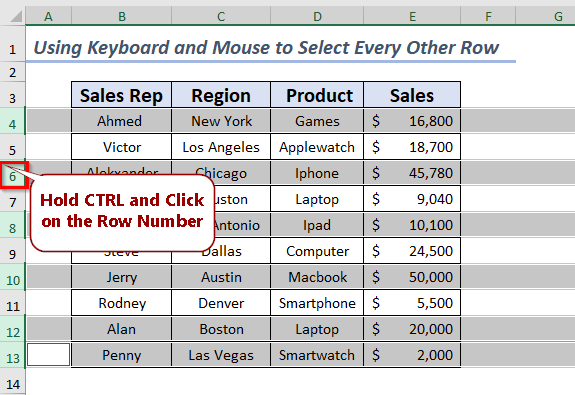
ورته لوستل
- څنګه د ایکسل قطار حد زیات کړو ( د ډیټا ماډل کارول)
- څنګه د پلس ننوتلو سره قطارونه پراخ یا مات کړئ په Excel کې (4 اسانه میتودونه)
- د پلس لاسلیک سره ګروپ قطارونه په Excel کې غوره
- په ایکسل کې د ماتیدو وړ قطارونو جوړولو څرنګوالی (4 میتودونه)
- څنګه په ایکسل پیوټ جدول کې د قطارونو ګروپ کول (3 لارې)
4. د جدول فارمیټ کارول
په Excel کې د هر بل قطار غوره کولو لپاره تاسو کولی شئ جدول وکاروئ.
لومړی، غوره کړئ د جدول د داخلولو لپاره د قطارونو لړۍ.
له هغې وروسته، د Insert tab >> خلاص کړئ. بیا جدول انتخاب کړئ.
33>
دا به د ډیالوګ بکس د ټاکل شوي سلسلې ښیې. له هغه ځایه، انتخاب کړئ زما جدول سرلیک لري . په نهایت کې، ښه کلیک وکړئ.

اوس ټاکل شوي رینجونه به په جدول کې بدل شي. دلته هر بل قطار مختلف ډک رنګ لري د هر بل قطار نښلول لپاره.
35>
له دې وروسته د خپلې خوښې هر بل قطار غوره کولو لپاره، تاسو کولی شئ هر یو روښانه شوی قطار وټاکئ. د CTRL کیلي ونیسئ او پاتې د روښانه شوي قطارونه غوره کړئ چې تاسو یې غوره کول غواړئ.
36>
5. د فلټر کارول د خاص ته د تګ سره
د هر بل قطار غوره کولو لپاره د فلټر په کارولو سره د Go To Special سره ما یو نوی کالم د ډیټاسیټ په نوم کې اضافه کړ قطع حتی/عجیب. دا کالم به رښتیا د مساوي قطارونو لپاره او د طاق لپاره غلط وښييقطارونه.
 دلته، تاسو کولی شئ د ISEVEN فعالیت وکاروئ.
دلته، تاسو کولی شئ د ISEVEN فعالیت وکاروئ.
ما د فورمول پلي کولو لپاره F4 حجره غوره کړه.<3
فورمول
=ISEVEN(ROW()) 1>
په ټاکل شوي حجره کې یا په کې فورمول ټایپ کړئ د فورمول بار.
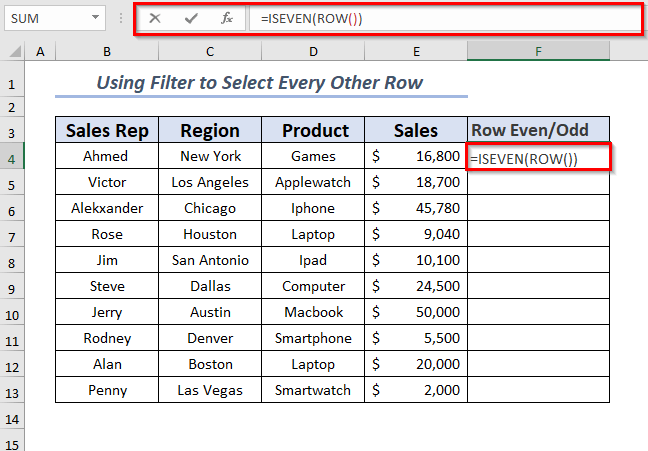
اوس، انټر فشار ورکړئ.
دا به د قطار شمیره 4 لپاره وښيي سچ دا یو مساوي شمیره ده.

وروستۍ مګر لږ تر لږه تاسو کولی شئ د پاتې نورو لپاره د ډکولو دستګاه تر آټوفیټ فارمول وکاروئ حجرې.

اوس هغه سلسله غوره کړئ چیرې چې تاسو غواړئ فلټر پلي کړئ.
له هغې وروسته ، خلاص کړئ ډاټا tab >> وټاکئ فلټر
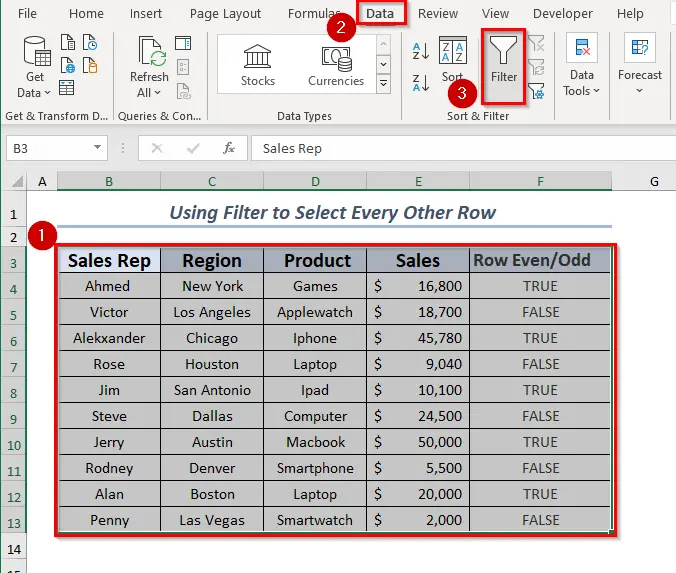
تاسو کولی شئ د CTRL+SHIFT+L کیبورډ شارټ کټ هم وکاروئ.
اوس به فلټر په ټولو کالمونو کې پلي شي.
0>42>د قطع طاق/هم انتخاب کړئ کالم د کارولو لپاره فلټر اختیارونه. له هغه ځایه د حقیقت ارزښت فلټر ته وټاکئ بیا ښه کلیک وکړئ.
43>
له هرڅه پورته، ټول د کالم ارزښتونه به فلټر شي چیرې چې ارزښت رښتیا وي.
44>
بیا، هغه سلسله غوره کړئ چیرې چې تاسو غواړئ درخواست وکړئ <1 ځانګړي ته لاړ شئ .
دلته د کور ټب >> خلاص کړئ. له ترمیم گروپ >> ته لاړ شئ موند & وټاکئ >> په نهایت کې ، غوره کړئ ځانګړي ته لاړشئ
0>45>بیا، د ډیالوګ بکس به پاپ اپ شي. له هغه ځایه یوازې د لیدلو وړ حجرې غوره کړئ. په پای کې، کلیک وکړئ ښه.
46>
دلتهښکاره شوي حجرې غوره شوي دي.
بیا، د ډاټا ټب >> خلاص کړئ. فلټر غوره کړئ.
47>
اوس به د فلټر په لرې کولو سره ټاکل شوي ارزښتونه د ټولو ارزښتونو سره وښیې.
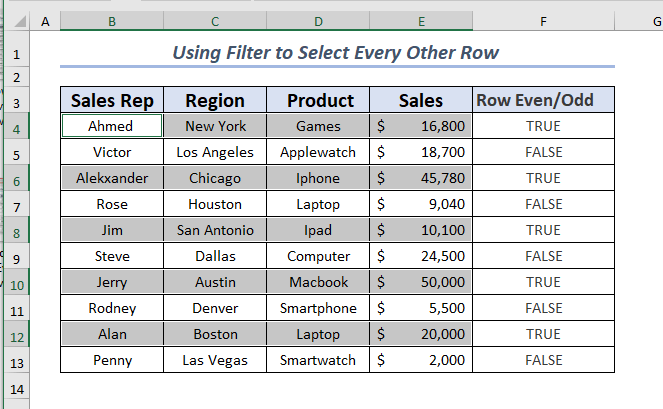
6. د VBA په کارولو سره 12>
لومړی د Developer tab >> خلاص کړئ. بیا د Visual Basic
49>
اوس، دا به د د غوښتنلیکونو لپاره د مایکروسافټ Visual Basic لپاره د کړکۍ پاپ اپ وکړي. 2>
بیا، په داخل کړئ >> کلیک وکړئ. بیا ماډول وټاکئ.
50>
اوس، یو نوی ماډول پرانستل شي.
51>
له هغې وروسته، کوډ ولیکئ چې د هر بل قطار غوره کولو لپاره په ماډل کې.
8553

په عین حال کې ، خوندي کړئ کوډ ولیکئ او بیرته ورک پاڼې ته لاړ شئ.
لومړی، هغه سلسله غوره کړئ چیرې چې تاسو غواړئ VBA پلي کړئ.
بیا خلاص کړئ لید ټب >> له ماکرو >> وټاکئ ماکرو وګورئ .
53>
دا به د ډیالوګ بکس پاپ اپ کړي. له هغه ځایه Macro نوم EveryOtherRow غوره کړئ.
په پای کې، چلول کلیک وکړئ.
54>
دلته هر بل قطار د لومړي قطار څخه غوره کیږي.
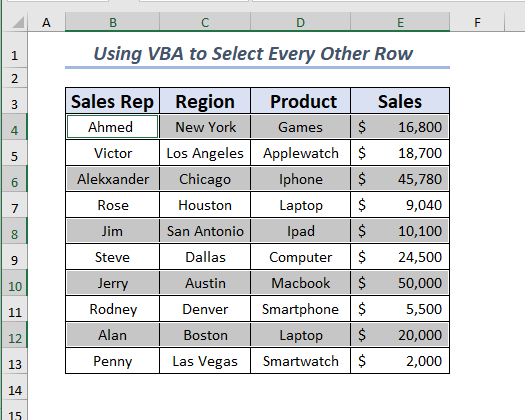
تمرین
ما ته د تمرین کولو لپاره یوه پاڼه راکړل شوې ده. په کاري کتاب کې ذکر شوي او تشریح شوي لارې.

نتیجې
په دې مقاله کې، ما د هر بل انتخاب لپاره 6 لارې تشریح کړې. په Excel کې قطار. دا مختلف طریقې به تاسو سره د هر بل قطار غوره کولو کې مرسته وکړي. وړیا احساس وکړئد هر ډول وړاندیزونو، نظرونو او نظرونو د ورکولو لپاره لاندې تبصره وکړئ.

